Вось крокі, як выправіць паведамленне пра памылку "Нешта пайшло не так أو Нешта пайшло не так» у Twitter.
Падрыхтоўка Twitter Выдатны сайт для зносін і зносін з аднадумцамі; Нядаўна ён прадставіў шмат новых функцый. Нягледзячы на тое, што Twitter багаты функцыямі, платформа павінна сканцэнтравацца на адным раздзеле: стабільнасць.
Twitter часта сутыкаецца са збоямі ў працы сервера і многімі іншымі праблемамі. Калі на сайце ўзнікаюць праблемы, вы можаце ўбачыць паведамленне «На жаль, нешта пайшло не так. Калі ласка паспрабуйце зноў пазней.” або "На жаль, нешта пайшло не так. Калі ласка паспрабуйце зноў пазней».
Паведамленне пра памылку можа з'явіцца з ніадкуль і перапыніць працу ў Twitter. Вы можаце ўбачыць гэта пры спробе праверыць рэтвіты, каментарыі і г.д. Ён таксама можа з'явіцца падчас абмену твітам.
Такім чынам, калі вы актыўны карыстальнік Twitter і вас расчаравала паведамленне "На жаль, нешта пайшло не так. Калі ласка паспрабуйце зноў пазнейТады вы знаходзіцеся ў правільным месцы, бо мы абмеркавалі ўсе магчымыя прычыны і крокі па вырашэнні гэтай памылкі.
Чаму з'яўляецца паведамленне «Адбылася памылка. Паўтарыце спробу пазней» у Twitter?
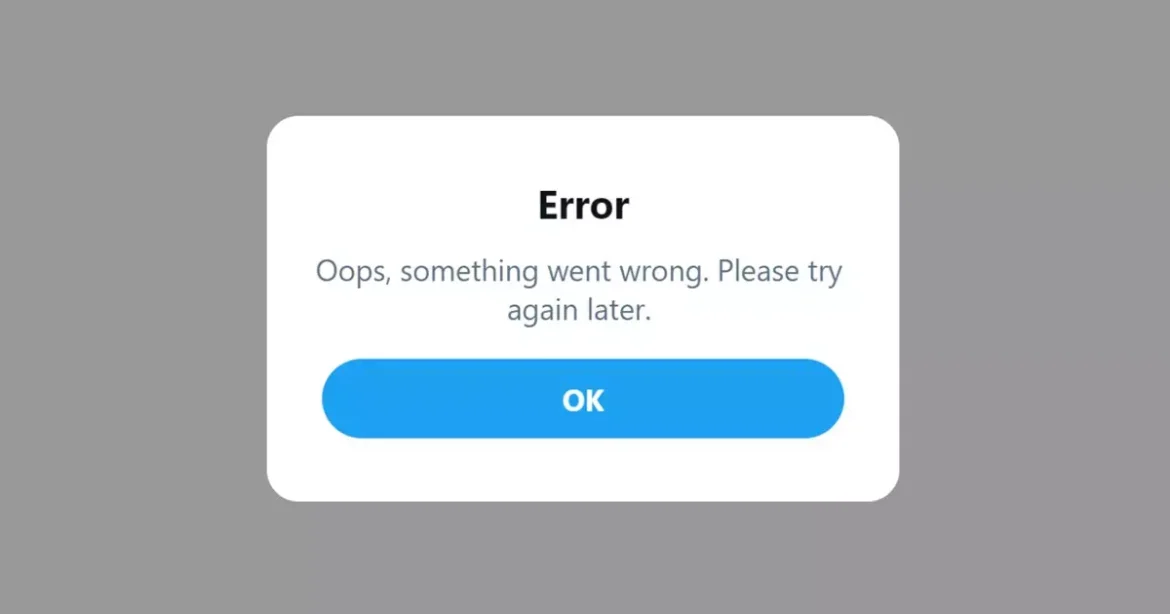
Можа з'явіцца паведамленне пра памылку.Нешта пайшло не так. Калі ласка паспрабуйце зноў пазней» па розных прычынах у Twitter. У гэтым артыкуле мы пералічылі некаторыя асноўныя прычыны паведамлення пра памылку:
- Ваш інтэрнэт не працуе або няўстойлівы.
- Выкарыстоўвайце паслугі VPN або проксі.
- Twitter адчувае збой сервера.
- Вэб-браўзер або кэш праграмы пашкоджаны.
- Існуюць няправільныя даныя ўстаноўкі прыкладання Twitter.
Крокі па выпраўленні паведамлення пра памылку «Нешта пайшло не так» у Twitter
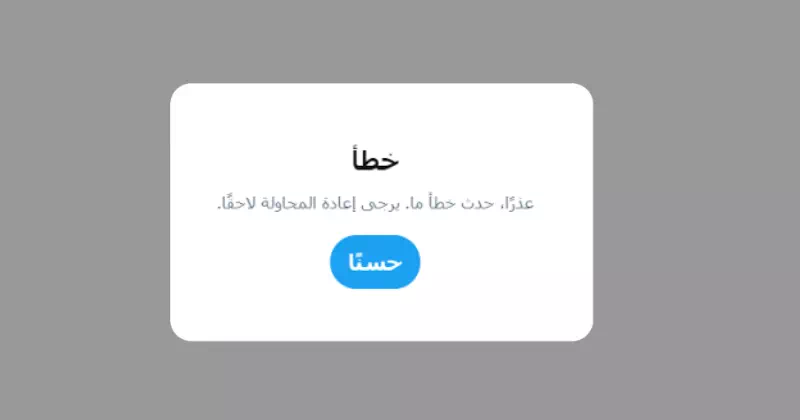
У наступных радках мы растлумачым вам найбольш важныя крокі, неабходныя для вырашэння праблемы паведамлення пра памылку.На жаль, нешта пайшло не так. Калі ласка паспрабуйце зноў пазней.” або "На жаль, нешта пайшло не так. Калі ласка паспрабуйце зноў пазнейТакім чынам, пачнем.
1. Праверце, ці працуе інтэрнэт

Калі вы спрабуеце праверыць каментарыі да пэўнага твіта, але пастаянна атрымліваеце паведамленне пра памылку "На жаль, нешта пайшло не так. Калі ласка паспрабуйце зноў пазней ; Вам трэба праверыць падключэнне да Інтэрнэту.
Паколькі Twitter з'яўляецца платформай сацыяльнай сеткі, ён не можа працаваць без актыўнага інтэрнэт-злучэння. Магчыма, ваша інтэрнэт-злучэнне нестабільнае, і таму Twitter не можа загрузіць каментарый або твіт, які вы хацелі бачыць.
Такім чынам, перш чым паспрабаваць любыя іншыя метады, пераканайцеся, што Інтэрнэт працуе ці не. Вы таксама можаце пераключацца паміж мабільнымі сеткамі і Wi-Fi. Калі Інтэрнэт працуе, але вы ўсё яшчэ бачыце тую ж памылку, прытрымлівайцеся прыведзеных ніжэй спосабаў.
2. Старанна абнавіце вэб-старонку
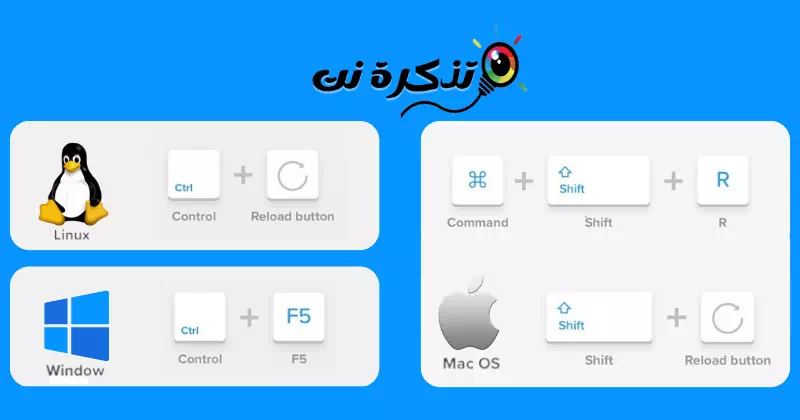
Калі паведамленне пра памылку «На жаль, нешта пайшло не так. Паўтарыце спробу пазней» Памылка з'яўляецца толькі ў вашым вэб-браўзеры; Вы можаце сур'ёзна паспрабаваць абнавіць вэб-старонку.
Жорсткае або апаратнае абнаўленне выдаліць кэш пэўнага вэб-сайта і зноў створыць даныя кэша. Калі праблема з кэшам, канчатковае абнаўленне вэб-старонкі можа яе вырашыць.
Каб абнавіць вэб-старонку Twitter выключна ў браўзеры Google Chrome На працоўным стале націсніце «CTRL"І"F5на клавіятуры.
Для браўзэра Firefox , націсніце клавішуЗрух"І"F5».
І для Microsoft Край , націсніце клавішуCTRL"І"Зрух"І"F5».
Калі вы сутыкнуліся з праблемай на вашым Mac, націсніце «Каманда"І"Зрух"І"Rдля абнаўлення браўзераў Chrome і Firefox.
3. Праверце, ці не працуюць серверы Twitter
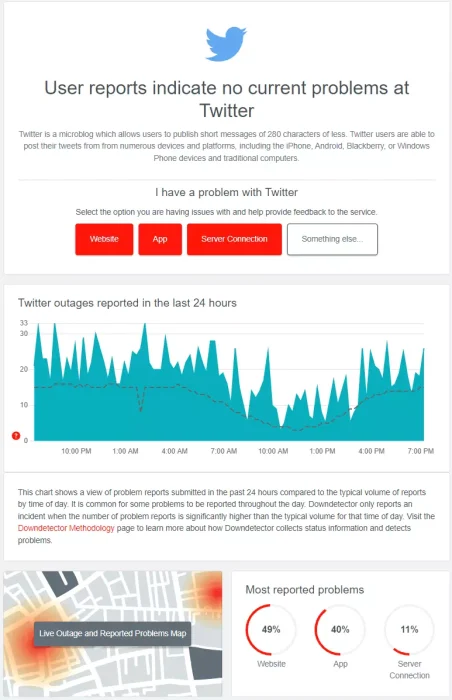
Калі ваш Інтэрнэт працуе і вы абнаўляеце вэб-старонку строга або жорстка, лепшае, што вы можаце зрабіць, гэта праверыць, ці не працуе сервер Twitter.
Калі серверы Twitter звычайна не працуюць, вы сутыкнецеся з праблемамі пры выкарыстанні большасці функцый. Акрамя таго, вы не зможаце адказваць на свае твіты, правяраць мультымедыйныя файлы, відэа не прайграваюцца і іншыя праблемы.
На жаль, нешта пайшло не так. Паўтарыце спробу пазней. Гэта паведамленне пра памылку з'яўляецца, калі серверы Twitter не працуюць. Ты мог бы Праверце старонку стану сервера Twitter на Downdetector, каб пераканацца, што серверы Twitter запушчаны і працуюць.
Калі серверы не працуюць ва ўсіх, вы нічога не зробіце. Адзіны варыянт - цярпліва чакаць, пакуль серверы адновяцца і запрацуюць.
4. Ачысціце кэш праграмы Twitter
Паведамленне пра памылку «На жаль, нешта пайшло не так» больш выразна адлюстроўваецца ў мабільным дадатку Twitter, чым у вэб-версіі. Вы можаце паспрабаваць ачысціць кэш праграмы, калі вы бачыце памылку падчас выкарыстання мабільнай праграмы Twitter. І вось ты тут Як ачысціць кэш праграмы Twitter:
- Перш за ўсё, доўга націсніце на дадатак Twitter і выберыце «Інфармацыя пра прыкладаннекаб атрымаць доступ да інфармацыі пра прыкладанне.
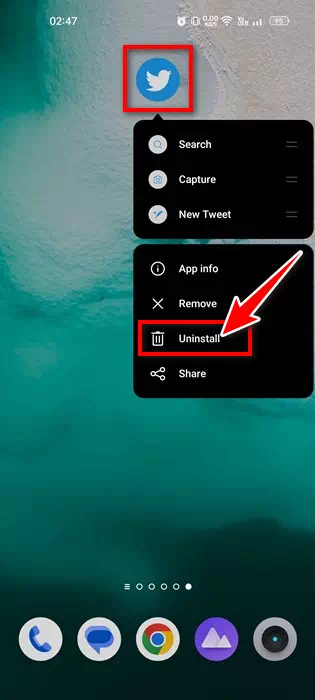
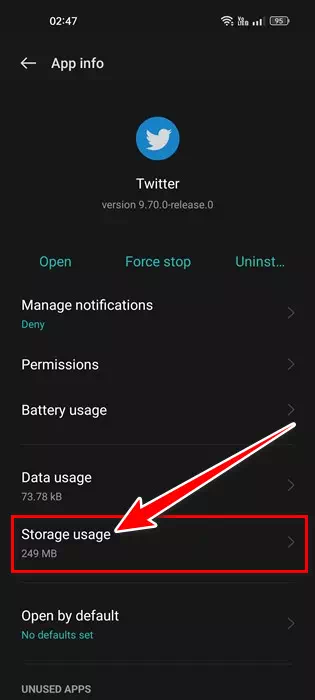
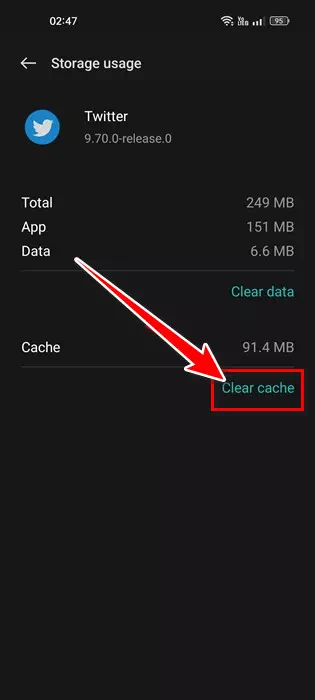
Гэта ачысціць кэш праграмы Twitter на Android.
На iOS вам трэба выдаліць прыкладанне Twitter і ўсталяваць яго зноў з Apple App Store.
5. Выключыце службы VPN/проксі

Калі вы выкарыстоўваеце паслугі VPN або проксі, прыкладанне спрабуе Twitter Падключыцеся да іншага сервера далей ад вашага фізічнага месцазнаходжання.
Праблема тут у тым, што гэты працэс павялічвае час злучэння і стварае шмат праблем. Калі VPN/проксі не можа падключыцца да сервераў Twitter, з'яўляецца паведамленне пра памылку «Нешта пайшло не так». Калі ласка паспрабуйце зноў пазней."
Такім чынам, калі пакуль нічога не вырашыла паведамленне пра памылку, і вы выкарыстоўваеце службу VPN/проксі, адключыце яе і праверце. Многія карыстальнікі дапамаглі выправіць паведамленне пра памылку «Нешта пайшло не так» у Twitter, проста адключыўшы праграму VPN / Даверанасць.
Гэта, напэўна, лепшыя спосабы выправіць «Штосьці пайшло не так. Паўтарыце спробу пазней у Twitter. Калі вам патрэбна дадатковая дапамога ў вырашэнні памылак Twitter, паведаміце нам аб гэтым у каментарыях.
Вам таксама можа быць цікава даведацца пра:
- Чаму Twitter выводзіць вас з сістэмы? І як гэта выправіць
- Як адключыць канфідэнцыяльны кантэнт у Twitter (поўнае кіраўніцтва)
- Як выправіць памылку змесціва Facebook недаступна
- Гісторыі ў Instagram размытыя? Вось 10 лепшых спосабаў выправіць гэта
- Як выправіць, што Facebook Messenger не працуе на iPhone?
Мы спадзяемся, што вы знойдзеце гэты артыкул карысным для вас Як выправіць памылку «Нешта пайшло не так» у Twitter. Падзяліцеся сваім меркаваннем і вопытам у каментарах. Акрамя таго, калі артыкул дапамагла вам, падзяліцеся ёю з сябрамі.

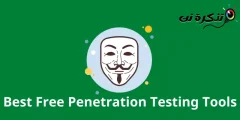








Вы можаце напісаць артыкул пра тое, як схаваць гэты сказ з дапамогай кампутара?